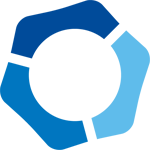セクタ不良(代替処理保留中のセクタ数増加)によるハードディスク入れ替え作業
エントリー記事「ハードディスクの代替処理保留中のセクタ数が増加する!(2回目)」からの続きです。
ハードディスク入れ替えにHDDクローンスタンドを使う!
セクタ不良(代替処理保留中のセクタ数増加)のためハードディスクを入れ替えるのですが、通常はWindowsを再インストールして、改めて環境を構築した方が良いのですが、それだと面倒です。
と言う事で、こんな日が来ることを予想して、HDDクローンスタンドを購入しておいたのでした( ^o^)ノ
前回のハードディスクのセクタ不良(代替処理保留中のセクタ数増加)対応後、Amazon.co.jpで「MARSHAL マーシャル 第3世代 HDD エラースキップスタンド MAL-5135SBKU3 CS6038」を購入しておきました。

HDDクローンスタンドは色々なメーカーから販売されているのですが、この「MARSHAL マーシャル 第3世代 HDD エラースキップスタンド MAL-5135SBKU3 CS6038」のHDDクローンスタンドは、エラースキップ機能が付いている他のHDDクローンスタンドには無い機能が備わっています。
通常、セクタ不良が有るハードディスクは、HDDクローンスタンドで有ってもコピーすることができません。
しかし、この「MARSHAL マーシャル 第3世代 HDD エラースキップスタンド MAL-5135SBKU3 CS6038」は、エラー箇所をスキップして強制的にコピーすることが可能となっています。
もちろんそのスキップしたセクタはコピー出来ていない状態なので、注意する必要があります。
今回のセクタ不良(代替処理保留中のセクタ数増加)によるハードディスクにはピッタリなHDDクローンスタンドです。
MARSHAL HDDクローンスタンド MAL-5135SBKU3について
と言う事で、2017年2月に購入して初めて箱から出して使います(^^ゞ
パッケージ内容は、
- HDDクローンスタンド本体
- 電源アダプター
- USB 3.0ケーブル
- 取扱説明書
の4点となります。

これが「MARSHAL マーシャル 第3世代 HDD エラースキップスタンド MAL-5135SBKU3 CS6038」の本体です。
他メーカーから発売されているHDDクローンスタンドと比べると、ボックス的なデザインで無く簡素な作りに見えるので購入を躊躇されるかもしれませんね(^^ゞ

背面に電源ボタンと、USB端子が備わっています。


前面に5個のLEDランプ【POWER, DISK 1(25%), DISK 2(50%), 75%, 100%】と、COPYボタンが備わっています。

ハードディスクを差し込むコネクタ部分です。

思ったよりもコンパクトな電源アダプターです。

パソコンと接続する場合は、付属のUSB 3.0ケーブルを使いますが、クローンのハードディスクを作るだけならパソコンに接続する必要は無いため、このUSB 3.0ケーブルは使いません。

操作方法は簡単なので、一度取扱説明書を見ると必要無いと思います。
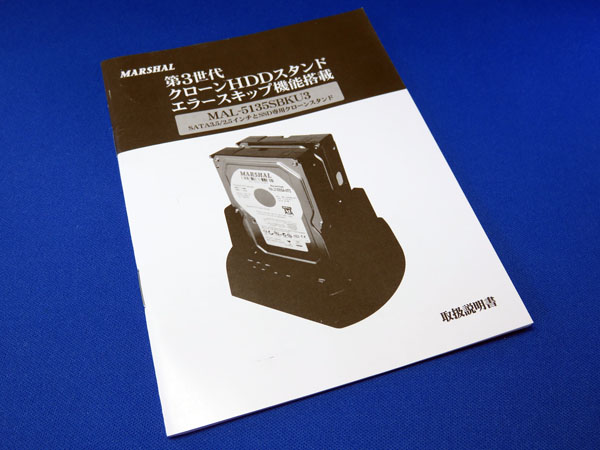
MARSHAL HDDクローンスタンド MAL-5135SBKU3を使ってクローンハードディスクを作る!
HDDクローンスタンド本体を電源ケーブルに挿します。

スタンド1に今回セクタ不良(代替処理保留中のセクタ数増加)で故障したハードディスク差し込みます。

続いて、スタンド2に良品のハードディスクを差し込みます。
ここで注意することは、大きな容量のハードディスクから小さな容量のハードディスクにはコピーできません。
必ずハードディスクの容量が同じかコピー先のハードディスクの容量が大きいことが必要です。
今回は全く同じWD(Western Digital)の2TBのハードディスクなので問題無いでしょう。

電源ボタンを投入するとPOWERランプ、DISK 1(25%)ランプ、DISK 2(50%)ランプが点灯します。
一番右端のCOPYボタンを長押しすると全てのランプが点滅するので、点滅している状態で再度COPYボタンを押してコピー開始です。
あとはコピー完了を待つだけです。
途中、不良セクタが発見された場合は、DISK 1(25%)ランプまたはDISK 2(50%)ランプが赤に点灯します。

もちろんコピー先(DISK 2)に不良セクタが発見されるとコピーすることができません。
コピー作業中はハードディスク自体がかなり熱を持つため熱対策は必要かと思われます。
自分の場合、手持ちのファンを当てておきました。

クローン ハードディスク完成!
コピーが終了すると全てのランプが点灯した状態となりクローンが完了します。
今回2TBのハードディスクのクローンを作るのに約5時間掛かりました。

出来たクローンのハードディスクをパソコンにセットすると、ハードディスク交換などのメッセージも出ず、何事も無かったように使用することができました(≧∇≦)b
買ってて良かった「MARSHAL マーシャル 第3世代 HDD エラースキップスタンド MAL-5135SBKU3 CS6038」です!
次は故障したWD(Western Digital)のハードディスクをチェックします。
と言う事で、エントリー記事「セクタ不良で故障したハードディスクをチェックする!」に続く(・∀・)ノ